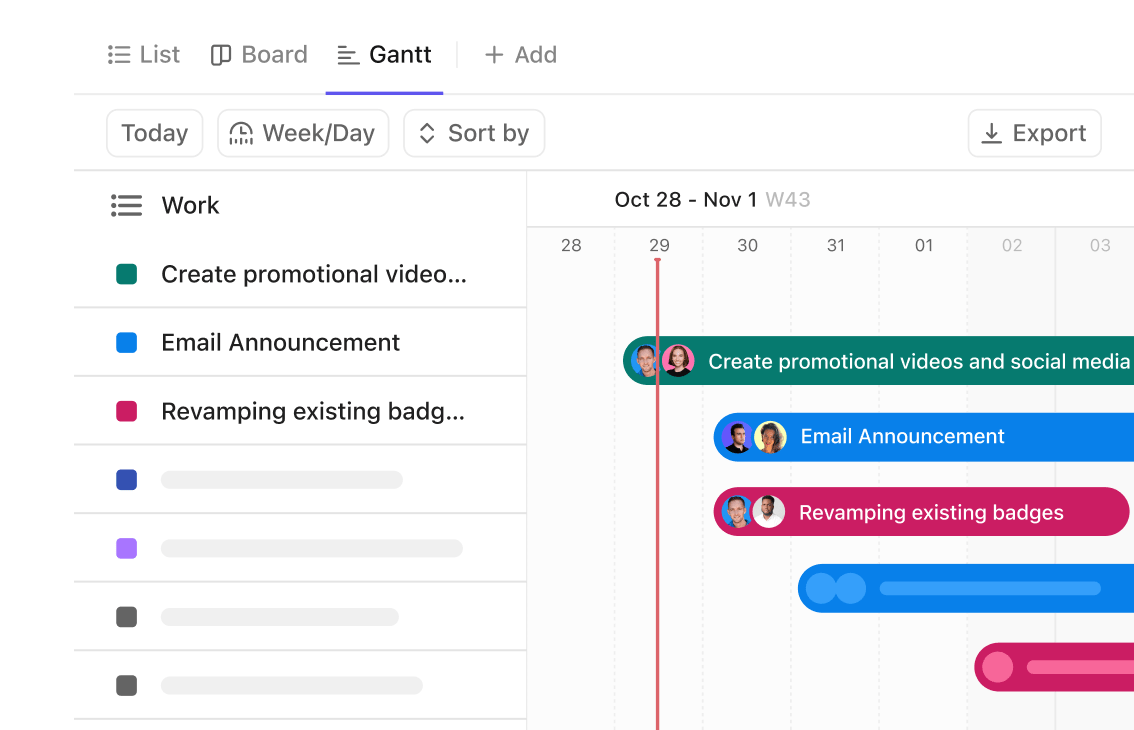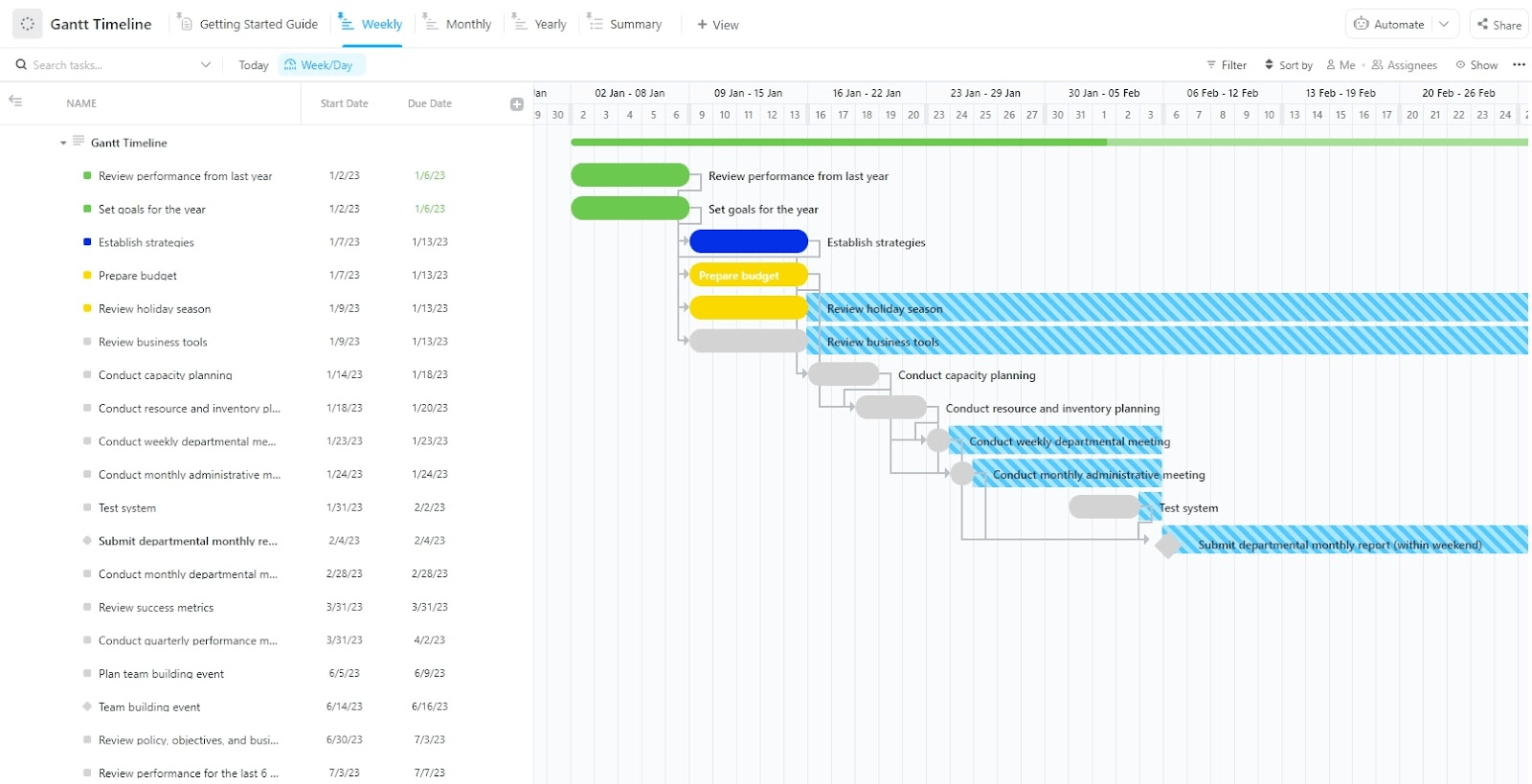Há mais de um século, gerentes de projeto, engenheiros e planejadores de eventos confiam em uma poderosa ferramenta visual para trazer ordem ao caos e transformar planos ambiciosos em realidade. Não é mágica; é o gráfico de Gantt.
Se você tiver orçamento, pode escolher entre várias ferramentas de projeto de nível empresarial. No entanto, se você precisa apenas de uma solução simples e de baixo custo para criar gráficos de Gantt, o Canva e o Google Sheets são duas boas opções.
O Canva oferece uma maneira focada em design para mapear tarefas, criada a partir de modelos que você pode ajustar rapidamente. O Google Sheets adota uma abordagem de planilha, oferecendo espaço para editar datas, alterar linhas e compartilhar atualizações em tempo real.
Este blog analisa ambas as abordagens e mostra qual delas se adapta melhor a diferentes tipos de trabalho. Como bônus, também exploramos os gráficos de Gantt com tecnologia de IA do ClickUp.
Vamos começar!
Por que usar gráficos de Gantt para gerenciamento de projetos
Os prazos dos projetos podem chegar rapidamente. Um dia, tudo parece controlável; no dia seguinte, três tarefas estão atrasadas e ninguém sabe quem falhou.
A criação de gráficos de Gantt resolve isso, colocando tudo em uma única linha do tempo. Você vê o que precisa ser feito esta semana, o que pode esperar até o mês que vem e quais tarefas criarão gargalos se forem adiadas.
O verdadeiro valor aparece quando as coisas dão errado. Digamos que um cliente mude os requisitos, um colega de equipe fique doente ou um fornecedor atrase a entrega. Com um gráfico de Gantt, você pode ver com precisão como esse atraso afeta todo o projeto. Você pode reprogramar em torno dos problemas, em vez de descobri-los depois que eles já destruíram seu cronograma.
🧠 Curiosidade: Nos anos 1920 e 1930, a Rússia Soviética adotou gráficos de Gantt para seus planos industriais em grande escala. As paredes das fábricas eram cobertas com gráficos gigantes desenhados à mão para que os trabalhadores pudessem ver literalmente as metas de produção nacional se desenrolando dia após dia.
Canva vs. Google Sheets para gráficos de Gantt: resumo
Vamos comparar o Canva e o Google Sheets para gráficos de Gantt lado a lado. 👇
| Critérios | Canva | Google Sheets | 🤩 Bônus: ClickUp! |
| Funcionalidade principal | Design visual para cronogramas de projetos | Rastreamento baseado em dados com colaboração em tempo real | Plataforma completa para tarefas, cronogramas e colaboração |
| Gerenciamento de tarefas | Edições simples da linha do tempo, sem automação | Fórmulas manuais para dependências e atualizações | Gráficos de Gantt integrados com dependências, caminhos críticos e atualizações automáticas |
| Personalização | Design visual forte e controle de branding | Fórmulas flexíveis e formatação condicional | Campos personalizados, visualizações, painéis e modelos |
| Colaboração | Edição e comentários compartilhados | Edição em tempo real, histórico de versões | Colaboração em nível de tarefa, comentários, documentos e atualizações em tempo real |
| Ideal para | Estudantes, freelancers ou gerentes que precisam de relatórios bem elaborados | Equipes que precisam de agendamento e colaboração gratuitos e focados em dados | Equipes que desejam recursos visuais e automação em uma única ferramenta |
Criando gráficos de Gantt no Canva
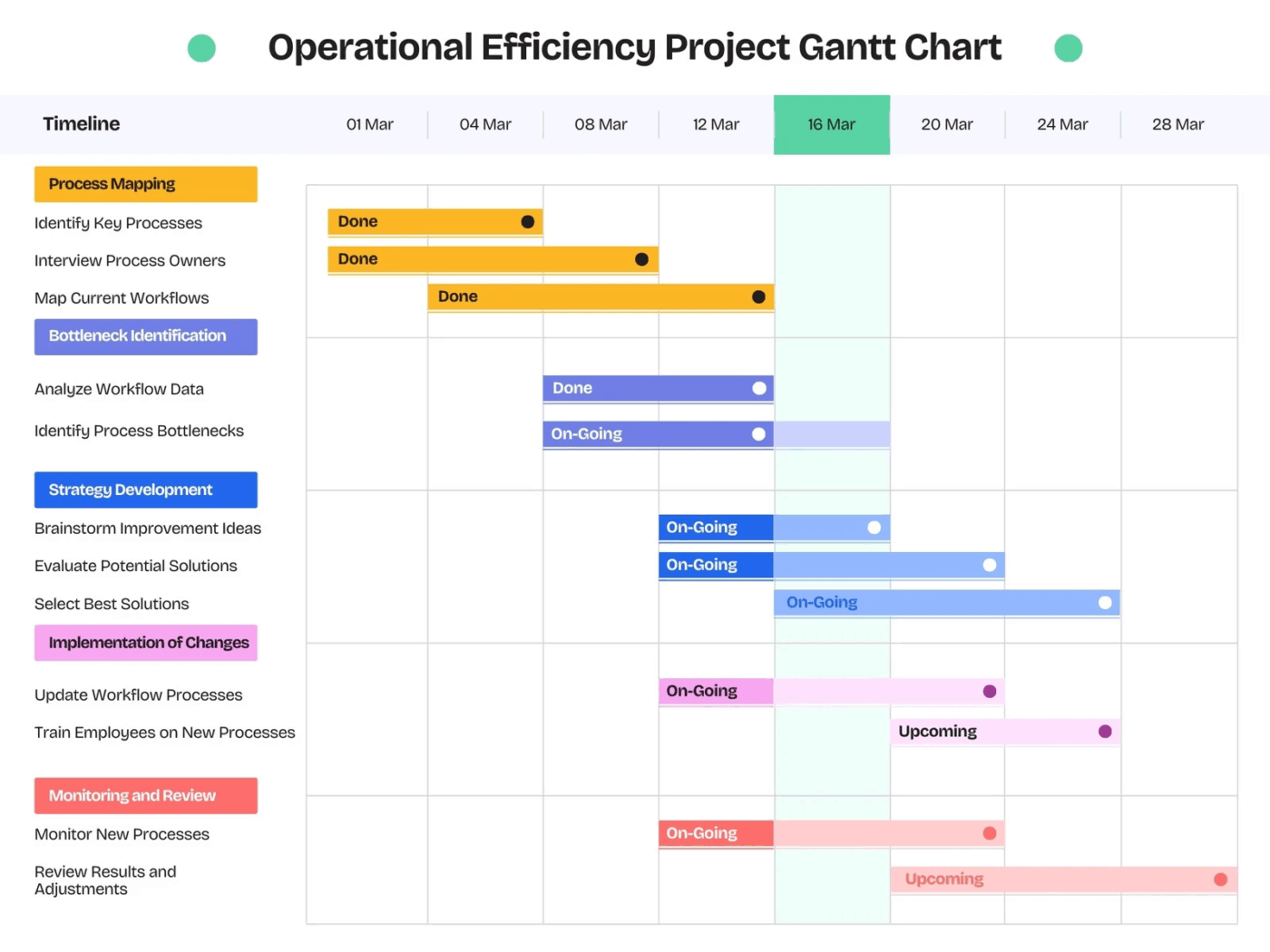
O Canva transforma a criação de gráficos de Gantt em uma experiência de design visual. A plataforma trata os cronogramas do projeto como elementos gráficos, oferecendo controle criativo sobre a aparência e o layout.
Etapas para criar um gráfico de Gantt no Canva
Vamos percorrer o processo de criação de um gráfico de Gantt no Canva.
Etapa 1: navegue pelos modelos
Abra o Canva e procure por um gráfico de Gantt na biblioteca de modelos.
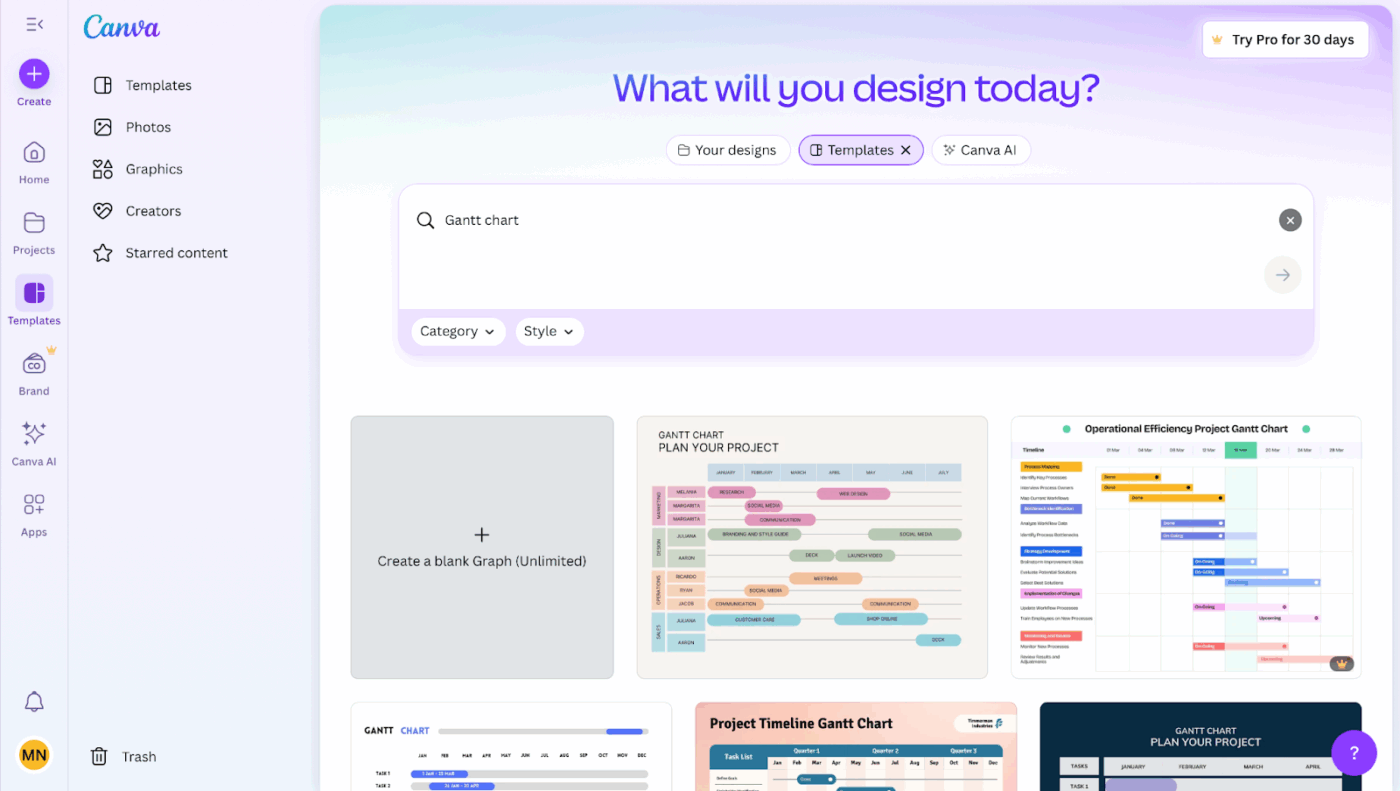
Etapa 2: selecione sua base
Analise as opções e escolha aquela que melhor se adapta ao estilo do seu projeto. Por exemplo, uma apresentação corporativa pode se beneficiar de linhas limpas e minimalistas, enquanto uma agência criativa pode preferir layouts coloridos e ousados.
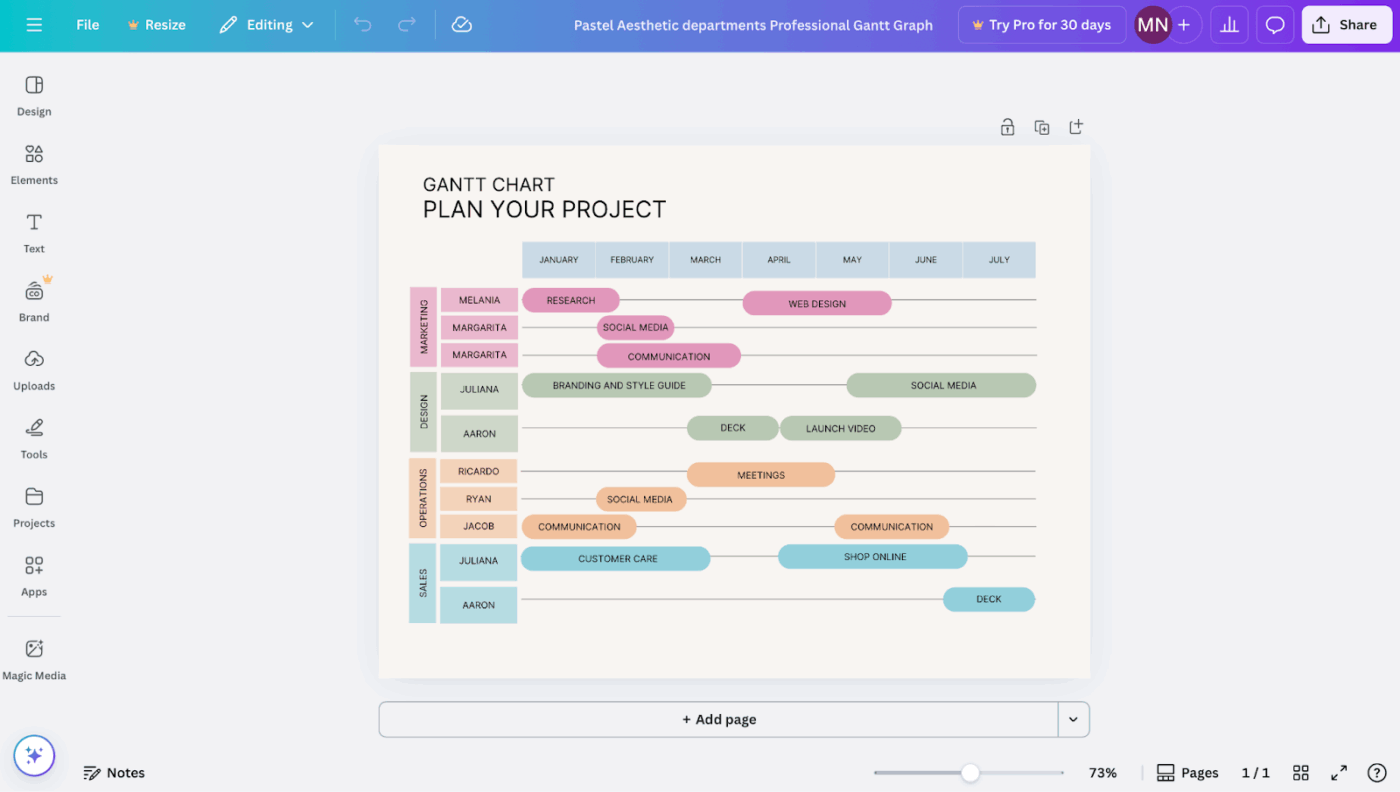
Etapa 3: Substitua o conteúdo do espaço reservado
Entre no editor e substitua o texto de demonstração.
Altere rótulos como Fase 1: Pesquisa ou Semana 1-3 para os nomes reais das tarefas, datas de início e prazos.
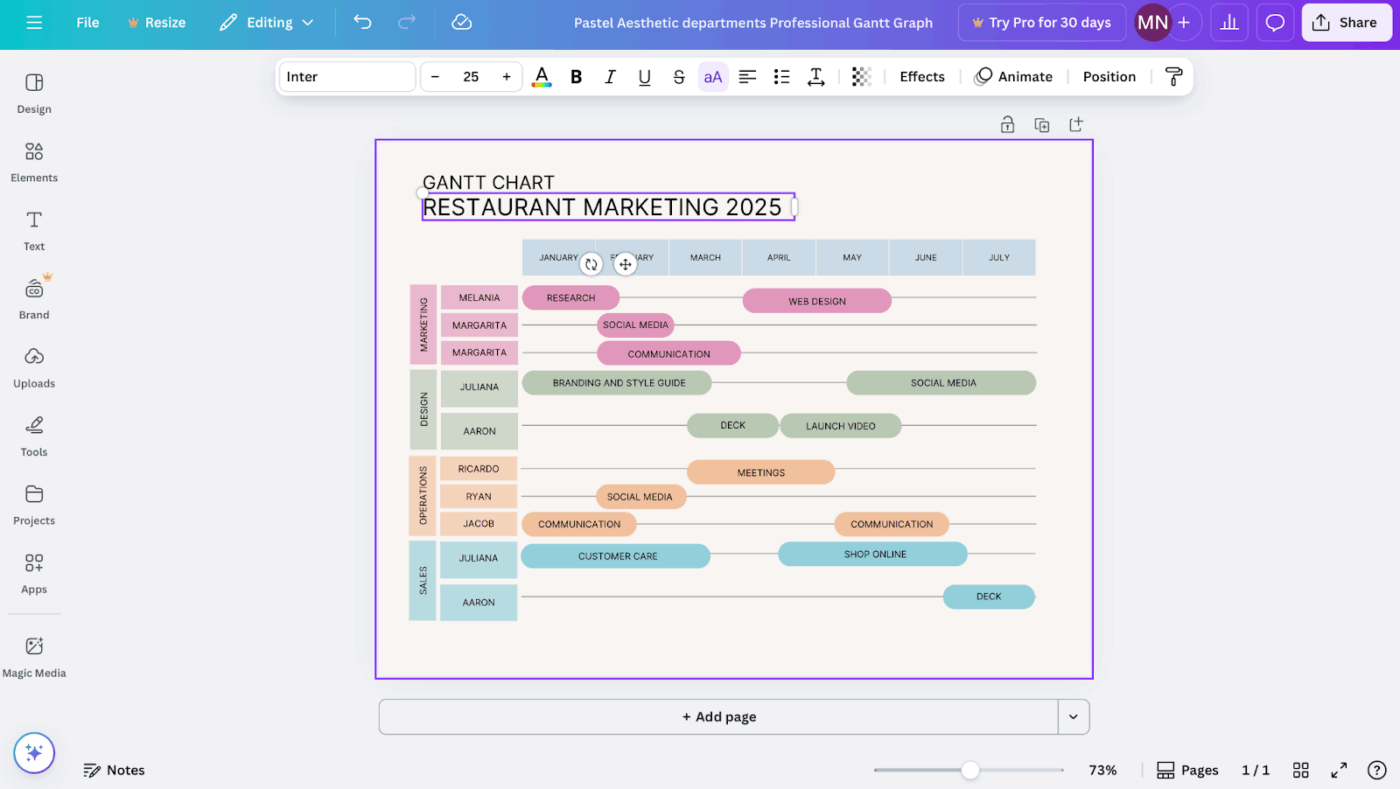
Etapa 4: ajuste as barras da linha do tempo
Clique e arraste as barras coloridas para corresponder à duração das tarefas. Estenda-as para entregas de várias semanas ou reduza-as para itens mais curtos.
Etapa 5: adicione novas tarefas
Insira linhas adicionais diretamente no modelo. Use ferramentas de texto para criar novos rótulos de tarefas e, em seguida, desenhe barras correspondentes representando a duração de cada atividade. Coloque-as cuidadosamente ao longo da linha do tempo para refletir o cronograma.
💡 Dica profissional: vire o gráfico de cabeça para baixo para planejar recursos. Coloque pessoas ou equipes no eixo vertical e seus blocos de tempo no horizontal. Isso revela instantaneamente sobrecargas e dobra o seu Gantt como uma ferramenta de recursos.
Etapa 6: aplique codificação por cores
Atribua cores às categorias mais importantes para o seu fluxo de trabalho.
Por exemplo, azul pode indicar pesquisa, verde para execução e vermelho para marcos urgentes. O Canva suporta códigos hexadecimais específicos da marca para que você possa manter a consistência com a identidade da sua empresa.
Etapa 7: personalize-o para combinar com a sua marca
Carregue o seu logótipo, defina os tipos de letra de acordo com as diretrizes da marca e refine o espaçamento.
Você pode ajustar o alinhamento e as camadas para melhorar a legibilidade e garantir que o gráfico de Gantt tenha uma aparência consistente com outros documentos da empresa.
Etapa 8: Exporte seu gráfico
Quando terminar, exporte seu design no formato adequado ao seu objetivo:
- PNG para incorporar em apresentações de slides ou relatórios digitais
- PDF para compartilhar gráficos detalhados em contextos acadêmicos ou com clientes
- JPG para visualizações leves ou distribuição rápida
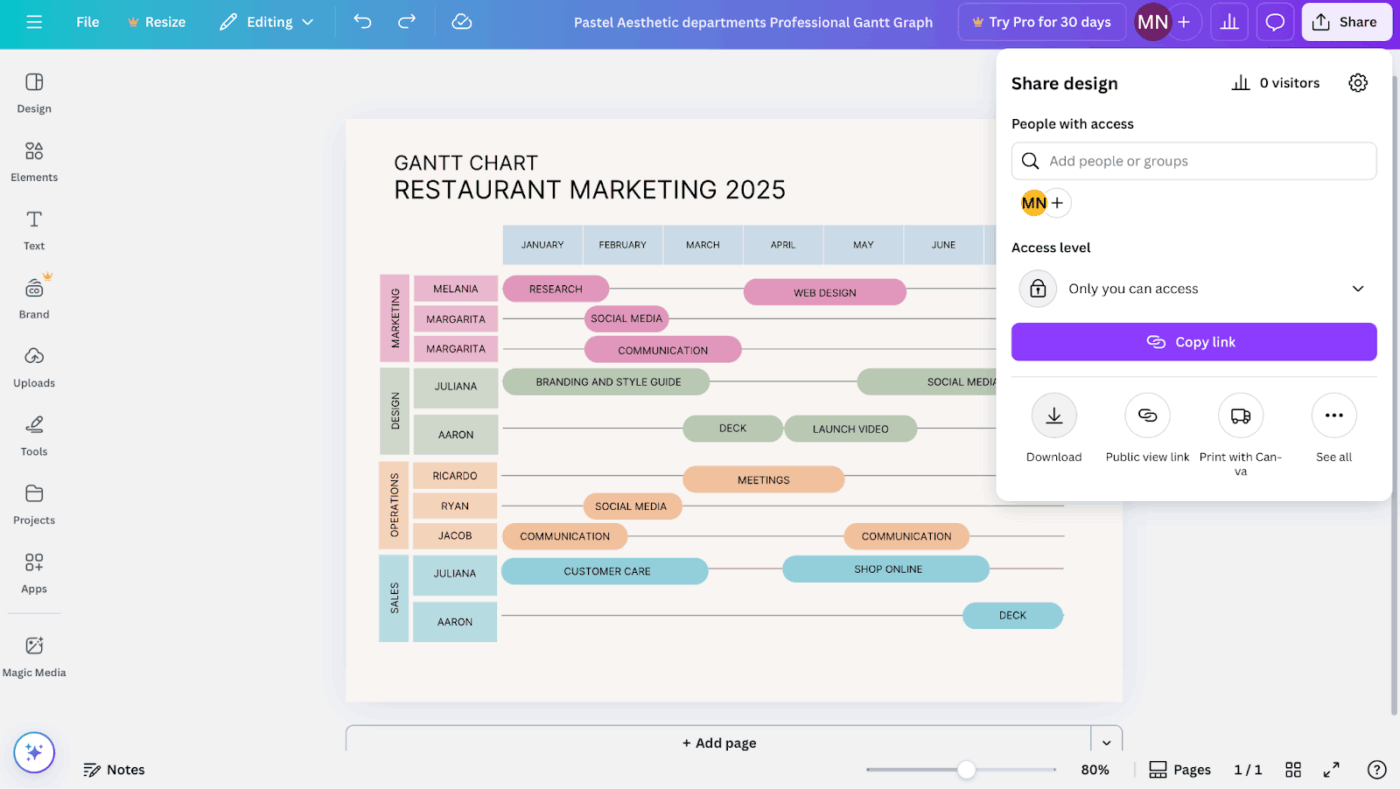
Modelos de gráficos de Gantt no Canva
O Canva oferece uma coleção de modelos de projetos de gráficos de Gantt para vários setores e casos de uso. A biblioteca de modelos inclui:
- Designs voltados para negócios usando esquemas de cores corporativas e layouts profissionais
- Modelos criativos para projetos e gestão de tarefas com cores fortes e tipografia moderna
- Opções específicas do setor adaptadas para construção, marketing, eventos e pesquisa acadêmica
- Variações de tamanho, desde visões gerais de uma única página até planilhas detalhadas de vários meses
📮 ClickUp Insight: 31% dos gerentes preferem quadros visuais, enquanto outros confiam em gráficos de Gantt, painéis ou visualizações de recursos.
Mas a maioria das ferramentas obriga você a escolher uma. Se a visualização não corresponder à sua maneira de pensar, isso se tornará apenas mais um obstáculo.
Com o ClickUp, você não precisa escolher. Alterne entre gráficos de Gantt com inteligência artificial, quadros Kanban, painéis ou visualização da carga de trabalho com um único clique. E com o ClickUp Brain, você pode gerar automaticamente visualizações ou resumos personalizados com base em quem está visualizando — seja você, um executivo ou seu designer.
💫 Resultados reais: A CEMEX acelerou o lançamento de produtos em 15% e reduziu os atrasos na comunicação de 24 horas para segundos usando o ClickUp.
Pontos fortes do Canva
O Canva oferece várias vantagens como um software gratuito de gráficos de Gantt:
- *excelência visual: os gráficos produzem imagens dignas de apresentações que chamam a atenção em ambientes profissionais
- Curva de aprendizado zero: A interface de arrastar e soltar não requer nenhum conhecimento técnico ou experiência em gerenciamento de projetos
- Consistência da marca: A fácil integração das cores, fontes e logotipos da empresa mantém a coesão profissional
- Recursos colaborativos: Os membros da equipe podem comentar os designs e sugerir modificações em tempo real
- Flexibilidade de exportação: várias opções de formato atendem a diferentes necessidades de compartilhamento e apresentação
- Liberdade de design: você tem controle criativo total sobre o layout, as cores e a hierarquia visual dentro de um modelo básico de gráfico de Gantt
Limitações do Canva
Apesar de seus pontos fortes visuais, a ferramenta tem várias limitações funcionais, motivando os usuários a procurar alternativas ao Canva:
- Funcionalidade estática: Os gráficos são basicamente imagens fixas, sem recursos dinâmicos de gerenciamento de projetos
- Atualizações manuais: As alterações na linha do tempo exigem ajustes individuais em cada elemento afetado
- Sem dependências de tarefas: Não é possível estabelecer ou visualizar relações entre tarefas interconectadas
- Integração de dados limitada: sem sincronização com software de gerenciamento de projetos ou aplicativos de calendário
- Ausência de cálculos: Sem análise automática do caminho crítico ou recursos de alocação de recursos
Para quem o Canva é mais adequado?
O público ideal do Canva inclui pessoas que valorizam a clareza e o acabamento mais do que a automação. Seu ponto forte está na narrativa, e não no gerenciamento de tarefas. Casos de uso típicos incluem:
- Estudantes: Preparando um cronograma para um trabalho em grupo que precisa ter uma aparência organizada e fácil de acompanhar
- Freelancers: Entregue recursos visuais refinados aos clientes como parte de um relatório de projeto mais amplo ou proposta de estratégia
- Proprietários de pequenas empresas: Apresente marcos e datas de lançamento de uma forma que gere confiança junto a parceiros ou investidores
- Gerentes: Criação de gráficos de alto nível para reuniões executivas, onde a ênfase está na legibilidade e no impacto, em vez de ajustes contínuos
Em todos esses cenários, o Canva oferece a confiança necessária para apresentar um cronograma de projeto com aparência profissional, clara e adaptada ao seu público. Para projetos que exigem atualizações frequentes ou profundidade técnica, ele funciona melhor como uma ferramenta complementar.
💡 Dica profissional: Compare cronogramas otimistas e realistas. Sobreponha dois cronogramas no mesmo Gantt — um mostrando o cenário ideal e outro mostrando o ritmo mais realista. Isso define as expectativas sem slides extras ou desculpas posteriores.
Criando gráficos de Gantt no Google Sheets
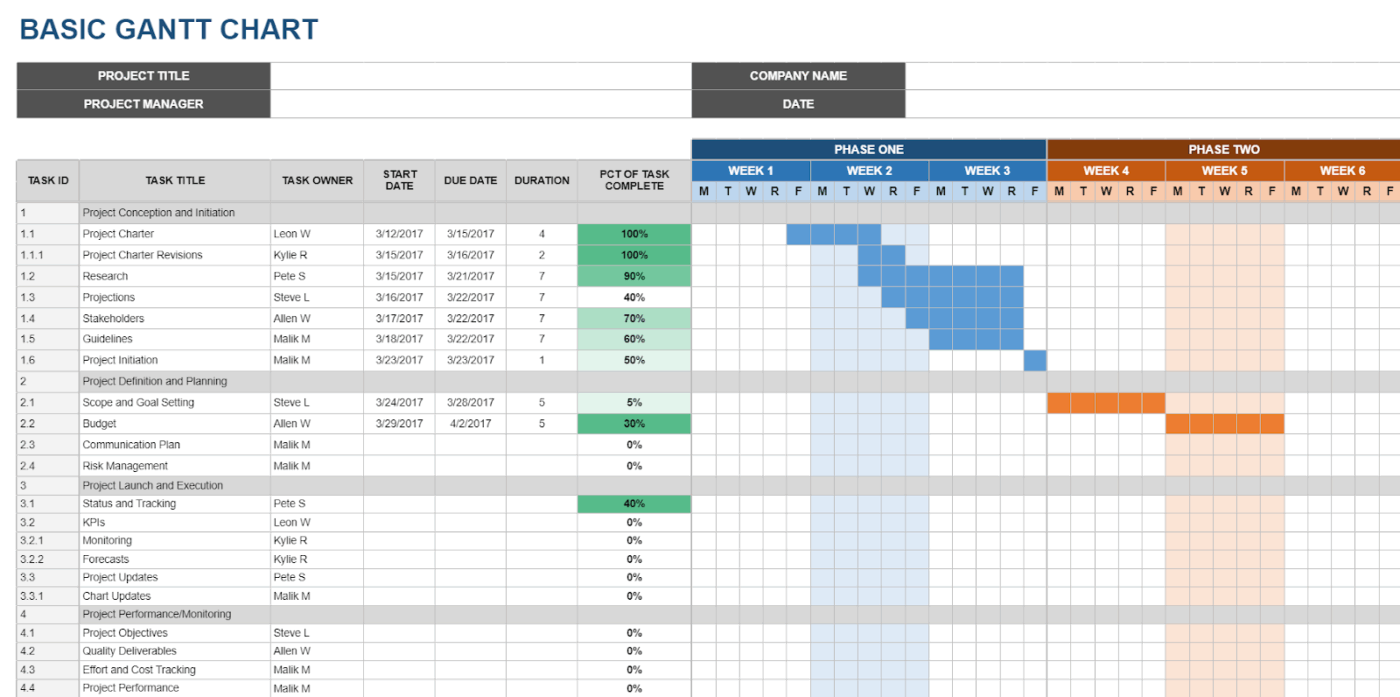
Embora os gráficos de Gantt no Google Sheets exijam mais configuração do que o Canva, a ferramenta oferece colaboração em tempo real, cronogramas baseados em fórmulas e escalabilidade para projetos maiores.
Etapas para criar um gráfico de Gantt no Google Sheets
Veja como configurar um gráfico de Gantt no Google Sheets.
Passo 1: Liste as tarefas do seu projeto
Abra uma nova planilha do Google Sheets e crie quatro colunas. Insira os nomes das tarefas na primeira coluna, as datas de início e término na segunda e terceira colunas e as durações na quarta.
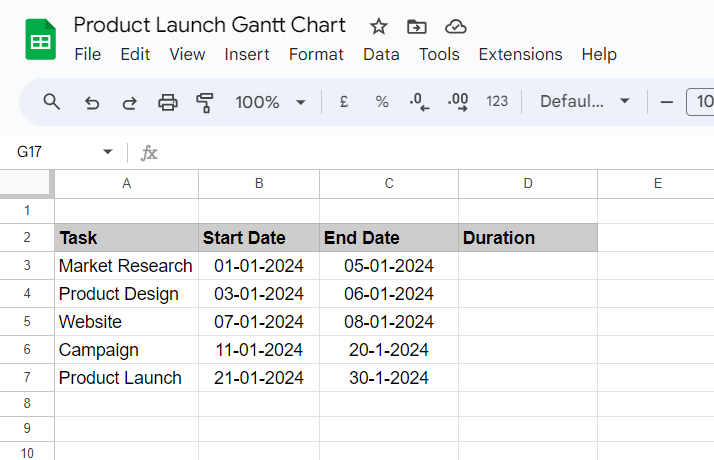
Etapa 2: crie o eixo do cronograma
Crie colunas adicionais na linha superior para representar dias, semanas ou meses, dependendo da duração do seu projeto. Esse eixo horizontal se torna a linha do tempo visual.
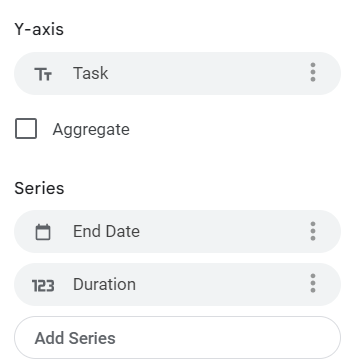
Etapa 3: aplique formatação condicional
Destaque as células que ficam entre as datas de início e término de cada tarefa. Use regras de formatação condicional para sombrear essas células com cores que representam visualmente a duração das tarefas.
Etapa 4: adicione dependências manualmente
Se uma tarefa depender de outra, configure fórmulas que ajustem as datas de início automaticamente. Por exemplo, a data de início da Tarefa B pode fazer referência à data de término da Tarefa A mais um dia.
Etapa 5: Expanda a planilha
À medida que seu projeto cresce, insira novas linhas para tarefas adicionais e amplie as colunas da linha do tempo para acomodar cronogramas mais longos. O Google Sheets pode ser facilmente ampliado para centenas de linhas sem perder a estrutura.
💡 Dica profissional: Adicione metas ambiciosas na parte inferior do seu gráfico de Gantt. Essas são tarefas opcionais com diferentes níveis de prioridade que a equipe pode realizar se houver tempo disponível. Isso mantém as ideias ambiciosas visíveis sem criar uma pressão falsa no caminho principal.
Suporte a modelos para gráficos de Gantt no Google Sheets
A seleção de modelos de gráficos de Gantt do Google Sheets continua limitada em comparação com plataformas de design especializadas. As opções disponíveis incluem:
- Cronogramas de projetos de construção projetados para projetos de construção em várias fases
- Cronogramas de planejamento de eventos otimizados para coordenar vários componentes do evento
- Modelos de pesquisa acadêmica estruturados para trabalhos de tese e cronogramas de estudo
- Modelos básicos de cronograma de projeto com acompanhamento padrão de tarefas e marcadores de marcos importantes
Pontos fortes do Google Sheets
O gerenciamento de projetos baseado em dados do Google Sheets tem algumas vantagens:
- Automação de fórmulas: Depois de adicionar as fórmulas, os cálculos são atualizados automaticamente quando você modifica as datas ou os parâmetros do projeto
- Colaboração em tempo real: Vários membros da equipe podem editar simultaneamente diferentes seções sem conflitos
- Integração de dados: Conecta-se perfeitamente com outras ferramentas do Google Workspace, como Calendário, Drive e Gmail
- Eficiência de custos: O acesso gratuito com uma conta Google elimina as taxas de licenciamento de software
- Cálculos personalizáveis: usuários avançados podem criar fórmulas sofisticadas para alocação de recursos e análise de caminho crítico
Limitações do Google Sheets
Apesar de seus pontos fortes computacionais, o Google Sheets enfrenta várias restrições funcionais:
- Limitações visuais: Os exemplos de gráficos de Gantt no Google Sheets não têm a estética refinada disponível em softwares de design dedicados
- Requisitos de fórmulas complexas: Recursos avançados de gerenciamento de projetos exigem conhecimento significativo em planilhas
- Visualização limitada de dependências: É difícil mostrar claramente as relações entre tarefas e os caminhos críticos
- Problemas de desempenho: projetos grandes ou complexos com fórmulas extensas podem apresentar lentidão no carregamento e atrasos nos cálculos
- Desafios da edição em dispositivos móveis: a edição por toque de fórmulas complexas é complicada em tablets e telefones
📖 Leia também: Melhores alternativas e concorrentes do Google Sheets
Para quem o Google Sheets é mais adequado?
O Google Sheets é ideal para equipes que priorizam a funcionalidade e a colaboração em detrimento do aprimoramento visual. Ele se destaca em cenários em que a precisão e a adaptabilidade são mais importantes do que a apresentação. Os casos de uso típicos incluem:
- Equipes focadas em dados: aproveitando fórmulas e cálculos automatizados para manter os cronogramas confiáveis e mensuráveis
- Equipes remotas: colabore em tempo real no Google Workspace, com histórico de versões e acesso compartilhado integrados
- Pequenas empresas: Acompanhe projetos em um formato simples e escalável que não exige conhecimento técnico
- *grupos acadêmicos: gerenciamento de cronogramas de pesquisa, coordenação de horários de cursos ou planejamento de projetos institucionais
Em todos esses casos, o Google Sheets oferece um hub prático para gerenciar cronogramas. Embora não tenha um design sofisticado, ele oferece confiabilidade e colaboração em tempo real, especialmente para equipes já integradas ao ecossistema do Google.
🔍 Você sabia? A maior desvantagem dos primeiros gráficos de Gantt? Eles não conseguiam mostrar facilmente as dependências das tarefas. Essa limitação acabou levando à criação do Método do Caminho Crítico (CPM) na década de 1950, que adicionou mais lógica aos cronogramas dos projetos.
Canva vs. Google Sheets: qual você deve escolher?
Tanto o Canva quanto o Google Sheets podem criar gráficos de Gantt, mas eles têm finalidades diferentes. Aqui está uma comparação recurso por recurso que mostra onde cada ferramenta funciona melhor.
Recurso nº 1: personalização e flexibilidade
Primeiro, vamos analisar a personalização e a flexibilidade. Quanta liberdade você tem para moldar cada ferramenta às suas necessidades?
Canva
O Canva permite que os usuários modifiquem modelos, ajustem fontes, alterem cores e reposicionem elementos para se alinharem aos guias de estilo organizacionais. Esses ajustes se concentram inteiramente na apresentação. Os usuários não podem adicionar automação ou vincular tarefas dentro do gráfico.
Google Sheets
O Sheets oferece personalização estrutural. Os usuários podem criar um gráfico do zero, aplicar fórmulas para calcular datas e usar formatação condicional para marcar durações.
Esse nível de controle oferece suporte a gráficos que se adaptam conforme as mudanças nos dados, embora exija algum conhecimento das funções da planilha.
🏆 Vencedor: Empate! O Google Sheets é ideal para ajustes funcionais, enquanto o Canva é mais adequado para edições orientadas para o design.
💡 Dica profissional: vincule seu gráfico de Gantt a análises pós-projeto. Quando um projeto for concluído, destaque quais tarefas foram adiadas, quais dependências foram mantidas e quais estimativas estavam muito erradas. Com o tempo, o próprio gráfico se torna uma ferramenta de aprendizado.
Recurso nº 2: Colaboração
A seguir, vamos ver como ambas as ferramentas de gerenciamento de recursos oferecem suporte ao trabalho em equipe.
Canva
O Canva oferece suporte a links compartilhados, edição e comentários.
O feedback pode ser coletado diretamente no gráfico. A colaboração é limitada à aparência, e não aos dados do projeto, por isso é adequada para equipes que criam gráficos para distribuição, e não para gerenciamento ativo.
Google Sheets
O Sheets foi projetado para colaboração em tempo real. Vários usuários podem editar simultaneamente, e o histórico de versões garante que as alterações sejam rastreáveis. Isso o torna prático para equipes que atualizam cronogramas com frequência.
🏆 Vencedor: Google Sheets, pois ele lida com a edição e o rastreamento em tempo real de forma mais direta.
Recurso nº 3: Facilidade de uso
Veja como é rápido aprender a usar a ferramenta e criar um gráfico de Gantt.
Canva
O Canva é fácil de usar. Modelos gratuitos de gráficos de Gantt reduzem a configuração, e controles de arrastar e soltar permitem a criação rápida de gráficos sem treinamento prévio.
Google Sheets
O Sheets requer mais trabalho de configuração. Configurar colunas, fórmulas e formatação leva mais tempo, especialmente para iniciantes. No entanto, à medida que os usuários ganham experiência, ele permite um controle mais detalhado.
🏆 Vencedor: Mais um empate! O Canva vence em velocidade de configuração, enquanto o Google Sheets é mais adequado para uso adaptável depois que você aprende a usá-lo.
Recurso nº 4: Valor da apresentação
Por fim, vamos falar sobre o desempenho de cada ferramenta quando o gráfico precisa impressionar.
Canva
A apresentação é o ponto forte do Canva.
Os gráficos podem ser personalizados com logotipos, cores e fontes que combinam com a sua marca. As exportações funcionam em formatos como PNG, PDF ou JPG, facilitando a inserção de cronogramas em slides, relatórios ou propostas sem reformatação.
Google Sheets
O Sheets prioriza a clareza em detrimento da aparência. O gráfico é preciso, mas simples, e as partes interessadas externas podem ter mais dificuldade em acompanhá-lo. Para trabalhos voltados para o cliente, as equipes costumam refinar o resultado em outra ferramenta antes de compartilhá-lo.
🏆 Vencedor: Canva, pois seus gráficos são estruturados para comunicação visual.
Uma alternativa mais inteligente: gráficos de Gantt do ClickUp
As ferramentas de design criam linhas do tempo bonitas. As planilhas oferecem estrutura. Mas quando você precisa de aparência e funcionalidade em um só lugar, o ClickUp oferece o equilíbrio ideal.
Os gráficos de Gantt no ClickUp oferecem recursos visuais profissionais que permanecem precisos à medida que os projetos mudam, para que sua equipe sempre trabalhe com o plano mais atualizado.
Veja mais detalhes. 👀
Planeje projetos visualmente sem esforço extra
O Canva oferece recursos visuais impressionantes e o Sheets ajuda a organizar dados, mas nenhum dos dois preenche totalmente a lacuna entre a apresentação e a execução.
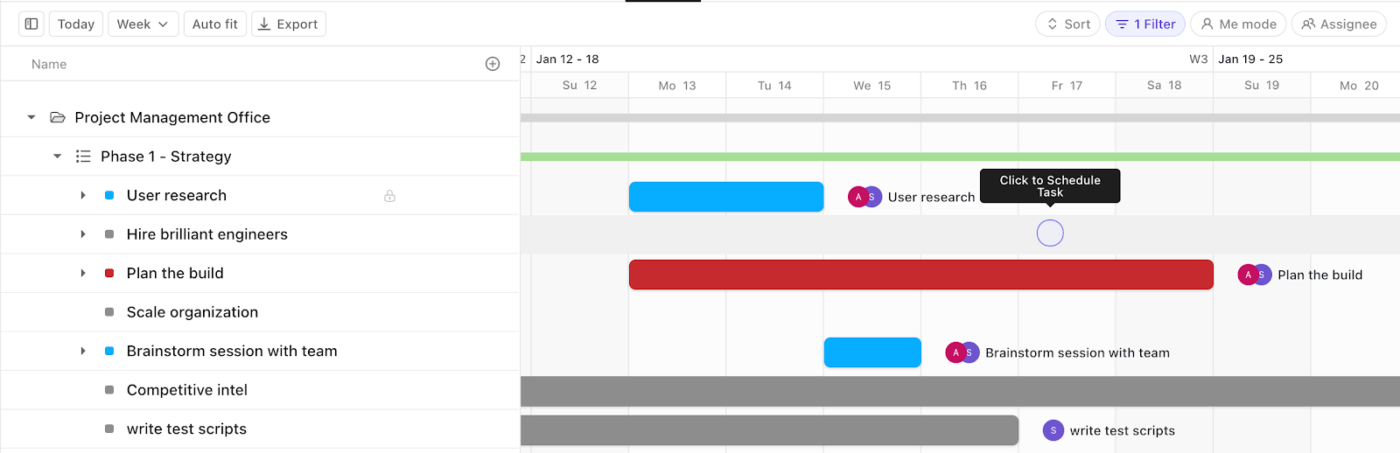
Os gráficos de Gantt do ClickUp preenchem essa lacuna combinando um design atraente com automação inteligente. Agendamento por arrastar e soltar, atualizações instantâneas e rastreamento de dependências significam que seu gráfico reflete a realidade em tempo real
Por exemplo, uma equipe de marketing que está planejando o lançamento de um produto pode definir dependências no ClickUp entre conteúdo, design e campanhas publicitárias. Se a entrega do design for adiada em uma semana, todas as tarefas dependentes — desde revisões de texto até a veiculação de anúncios — serão adiadas automaticamente.
Aqui está um vídeo que explica mais sobre gráficos de Gantt no ClickUp.
Mantenha-se no caminho certo com caminhos críticos
Atrasos em projetos muitas vezes surgem silenciosamente, e identificá-los em ferramentas estáticas nem sempre é fácil.
Os gráficos de Gantt no ClickUp destacam o caminho crítico para que as equipes vejam instantaneamente a sequência de tarefas essenciais que afetam diretamente a entrega.
Por exemplo, uma empresa de construção pode mapear a preparação do local, as licenças e as inspeções. O gráfico de Gantt mostra claramente quais tarefas determinam a data de conclusão do projeto. Se uma inspeção atrasar, o gráfico torna visível o efeito cascata, dando à equipe tempo para agir antes que os prazos sejam ultrapassados.
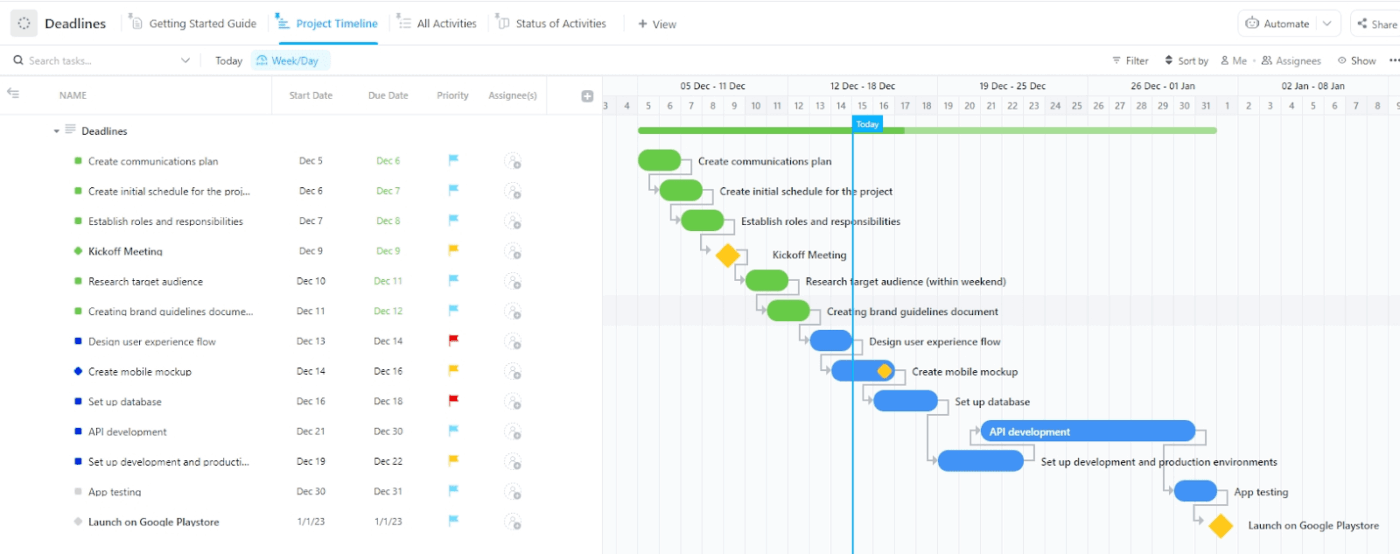
💡 Dica profissional: defina uma automação no ClickUp para sinalizar tarefas do caminho crítico quando elas estiverem em risco. Por exemplo, defina uma regra: Se uma tarefa no caminho crítico estiver atrasada em um dia, altere sua prioridade para Urgente e notifique o gerente de projeto no Slack. Isso evita que atrasos ocultos prejudiquem todo o seu cronograma Gantt.
Saiba mais aqui:
Trabalhe de forma mais inteligente com IA contextual
O ClickUp Brain adiciona uma camada de IA ao planejamento do seu gráfico de Gantt, tornando o gerenciamento de projetos mais proativo.
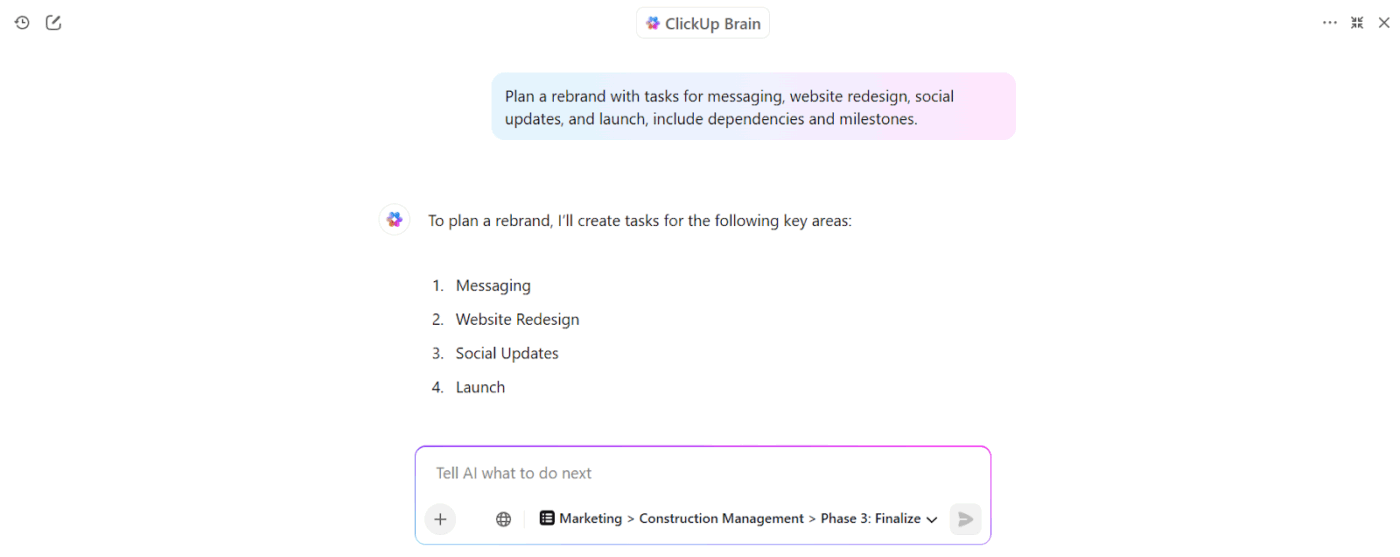
Ele pode responder a perguntas como “Quais tarefas correm o risco de atrasar?” ou “Quem é o responsável pela próxima entrega?” sem que você precise vasculhar cronogramas.
Por exemplo, se um gerente deseja saber quais tarefas no caminho crítico ainda estão incompletas, o ClickUp Brain mostra a resposta instantaneamente. Ele também resume o progresso para as partes interessadas, gera atualizações de status e até sugere ajustes quando as dependências mudam.
Crie planos profissionais em minutos
O modelo de linha do tempo Gantt do ClickUp oferece às equipes uma maneira estruturada, mas flexível, de planejar o trabalho ao longo de semanas ou meses.
Valor extra que você obtém com este modelo simples de gráfico de Gantt:
- Visualização resumida para condensar cronogramas complexos em pontos de verificação importantes para relatórios rápidos
- Agrupamento lógico de tarefas por meio de fases pré-marcadas, como Planejamento, Criação, Revisão e Lançamento
- Sinais visuais integrados que destacam imediatamente o progresso e os obstáculos
- Uma visualização do Guia de Introdução que ajuda novos colaboradores a entender rapidamente fluxos de trabalho específicos
Em seguida, o modelo de gerenciamento em cascata do ClickUp foi projetado para projetos que seguem um processo sequencial rigoroso. Cada etapa deve ser concluída antes do início da próxima, o que o torna ideal para trabalhos estruturados, como desenvolvimento de software, construção ou projetos com alta exigência de conformidade.
Valor extra que você obtém com este modelo:
- Status detalhados que reduzem a ambiguidade em projetos complexos e com várias etapas
- Campos para capturar riscos, como a probabilidade de atrasos e o custo do impacto
- Marcos predefinidos do gráfico de Gantt que fixam o progresso em transferências importantes entre fases
Planeje seus projetos com o ClickUp
Cronogramas claros mantêm os projetos vivos. O Canva oferece gráficos com foco em design que ficam bem em relatórios. O Google Sheets oferece suporte a atualizações em tempo real e colaboração entre equipes. Ambos ajudam, mas nenhum deles cobre todo o quadro.
O ClickUp faz a ponte entre as divisões.
Seus gráficos de Gantt se vinculam diretamente a tarefas essenciais, são atualizados instantaneamente e mostram dependências sem trabalho extra. Você gerencia o progresso, acompanha os riscos e apresenta cronogramas em um só lugar. Esse equilíbrio entre funcionalidade e clareza torna o ClickUp a escolha prática para equipes que querem mais do que recursos visuais estáticos ou planilhas.
Inscreva-se hoje mesmo no ClickUp e mantenha todos os projetos em andamento. ✅
Perguntas frequentes (FAQ)
R. Sim, o Canva oferece modelos para gráficos de Gantt simples. Eles são bons para apresentações ou relatórios, mas não são atualizados automaticamente quando os detalhes da tarefa são alterados.
A. O Canva é mais fácil se você precisar apenas de um visual sofisticado. O Google Sheets exige mais configuração, mas permite editar e ajustar cronogramas diretamente. Para um equilíbrio entre facilidade e funcionalidade, o ClickUp torna tudo ainda mais simples com gráficos de Gantt do tipo arrastar e soltar que são atualizados em tempo real.
R. Sim, o Google Sheets é gratuito com uma conta do Google. Você pode criar um gráfico básico usando fórmulas e formatação de planilhas. O ClickUp também tem um plano gratuito que inclui gráficos de Gantt dinâmicos, oferecendo mais poder de gerenciamento de projetos sem custo.
R. Você pode compartilhar designs do Canva, mas o gráfico de Gantt não será atualizado automaticamente. Os gráficos de Gantt do ClickUp, por outro lado, permitem que as equipes colaborem em tempo real, acompanhem dependências e reflitam as alterações instantaneamente.
R. Entre as duas, o Google Sheets é melhor para planejamento, pois permite edições e acompanhamento de tarefas. Mas se você deseja um gerenciamento de projetos adequado, o ClickUp oferece gráficos de Gantt escaláveis, prioridades de tarefas e automação em uma única plataforma.
A. O software de gerenciamento de projetos ClickUp é a opção gratuita mais robusta. Ao contrário do Canva ou do Sheets, ele combina gráficos de Gantt com gerenciamento de tarefas, cronogramas e colaboração.
O ClickUp foi criado para ser escalável. Você pode gerenciar projetos com dependências, acompanhar as cargas de trabalho da equipe e integrar outras ferramentas essenciais à medida que seus projetos crescem.